Erfahren Sie, wie Sie schnell und einfach auf die Zwischenablage Ihres iPhones zugreifen und Inhalte effizient kopieren, einfügen oder teilen können.
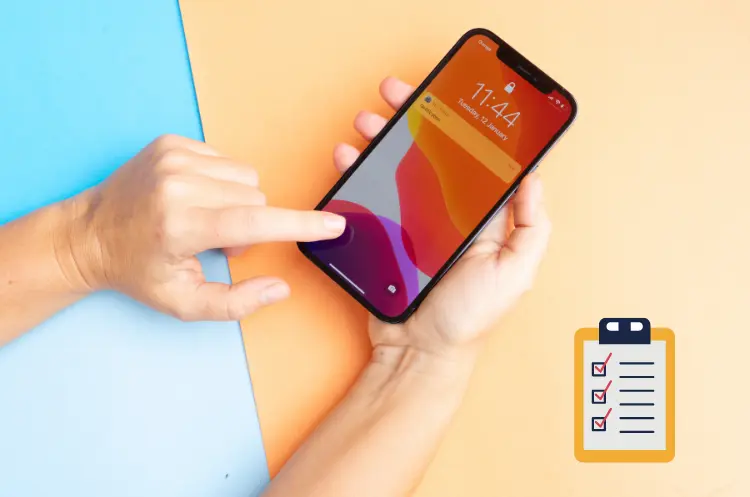
Die iPhone-Zwischenablage ist ein nützliches Werkzeug, das es Benutzern ermöglicht, Inhalte wie Text, Bilder oder Links zwischen verschiedenen Apps zu kopieren und einzufügen.
Obwohl die Funktionsweise auf den ersten Blick einfach erscheint, gibt es einige Besonderheiten und Einschränkungen, die es zu beachten gilt.
In diesem Artikel werden wir uns ausführlich mit der iPhone-Zwischenablage beschäftigen, ihre Funktionen erklären und Tipps geben, wie Sie sie optimal nutzen können.
Grundlagen der iPhone-Zwischenablage
Die Zwischenablage auf dem iPhone funktioniert ähnlich wie auf einem Computer. Sie ermöglicht es, Inhalte temporär zu speichern und an anderer Stelle wieder einzufügen. Im Gegensatz zu manchen Android-Geräten bietet das iPhone in seiner Standardkonfiguration jedoch keinen direkten Zugriff auf den Inhalt der Zwischenablage.
Wie man Inhalte kopiert
Um Inhalte in die Zwischenablage zu kopieren, gehen Sie wie folgt vor:
- Markieren Sie den gewünschten Text oder tippen und halten Sie ein Bild oder einen Link.
- Wählen Sie im erscheinenden Kontextmenü die Option „Kopieren“.
Wie man Inhalte einfügt
Um die kopierten Inhalte einzufügen:
- Tippen Sie auf die Stelle, an der Sie den Inhalt einfügen möchten.
- Halten Sie den Finger auf dem Bildschirm gedrückt.
- Wählen Sie im Kontextmenü „Einfügen“.
Besonderheiten der iPhone-Zwischenablage
Einmaliger Speichereintrag
Eine wichtige Einschränkung der iPhone-Zwischenablage ist, dass sie nur einen einzigen Eintrag speichern kann. Wenn Sie etwas Neues kopieren, wird der vorherige Inhalt überschrieben. Dies unterscheidet sich von einigen Android-Geräten, die mehrere Einträge in der Zwischenablage speichern können.
Geräteübergreifende Funktionalität
Ein nützliches Feature der iPhone-Zwischenablage ist ihre geräteübergreifende Funktionalität. Wenn Sie mehrere Apple-Geräte mit derselben Apple-ID verwenden, können Sie Inhalte auf einem Gerät kopieren und auf einem anderen einfügen. Dafür müssen folgende Voraussetzungen erfüllt sein:
- Die Geräte müssen sich in der Nähe befinden.
- Sie müssen im gleichen WLAN-Netzwerk angemeldet sein.
- Bluetooth muss aktiviert sein.
- Die Handoff-Funktion muss auf beiden Geräten aktiviert sein.
Um die Handoff-Funktion zu aktivieren:
- Öffnen Sie die „Einstellungen“ auf Ihrem iPhone.
- Gehen Sie zu „Allgemein“.
- Wählen Sie „AirPlay & Handoff“.
- Aktivieren Sie die Option im Untermenü.
Datenschutz und Sicherheit
Mit iOS 16.1 hat Apple den Datenschutz in Bezug auf die Zwischenablage verbessert. Benutzer können nun entscheiden, ob Apps ohne Nachfrage auf die Inhalte der Zwischenablage zugreifen dürfen.
Individuelle Berechtigungen für Apps
Sie können für jede App individuell festlegen, wie sie mit der Zwischenablage umgehen soll. Dafür stehen drei Modi zur Verfügung:
- Die App muss um Zustimmung bitten, bevor sie auf die Zwischenablage zugreift.
- Der App ist es grundsätzlich erlaubt, Daten aus der Zwischenablage einzufügen.
- Die App darf keinesfalls Inhalte der Zwischenablage einfügen.
Um diese Einstellungen anzupassen:
- Öffnen Sie die „Einstellungen“ auf Ihrem iPhone.
- Scrollen Sie zu der gewünschten App.
- Suchen Sie nach der Option für die Zwischenablage-Berechtigung.
Beachten Sie, dass dieser Menüpunkt nur sichtbar ist, wenn die App bereits einmal um Zugriff auf die Zwischenablage gebeten hat.
Erweiterung der Zwischenablage-Funktionalität
Da die Standard-Zwischenablage des iPhones in ihrer Funktionalität begrenzt ist, greifen viele Benutzer auf Drittanbieter-Apps zurück, um die Möglichkeiten zu erweitern.
SwiftKey-Tastatur
Eine beliebte Option ist die SwiftKey-Tastatur, die Zugriff auf bis zu 30 Clipboard-Einträge mit jeweils maximal 1000 Zeichen bietet. Um SwiftKey zu nutzen:
- Laden Sie die SwiftKey-App aus dem App Store herunter.
- Öffnen Sie die iPhone-Einstellungen.
- Gehen Sie zu „SwiftKey“ und aktivieren Sie die Tastatur.
- Erlauben Sie den Vollzugriff.
- Wechseln Sie zur SwiftKey-Tastatur, indem Sie bei geöffneter Tastatur das Globus-Symbol unten links gedrückt halten.
Anybuffer
Für Benutzer, die nicht nur Text, sondern auch Bilder und andere Medien in einer erweiterten Zwischenablage speichern möchten, ist die App Anybuffer eine gute Wahl. Sie ermöglicht das Speichern verschiedener Medientypen und bietet ebenfalls Zugriff über die Tastatur.
Tipps zur effektiven Nutzung der Zwischenablage
Regelmäßiges Überprüfen des Inhalts
Da die iPhone-Zwischenablage nur einen Eintrag speichert, ist es ratsam, regelmäßig zu überprüfen, was sich aktuell darin befindet. Sie können dies tun, indem Sie den Inhalt in einer beliebigen App einfügen, zum Beispiel in der Notizen-App.
Vorsicht beim Kopieren sensibler Daten
Seien Sie vorsichtig beim Kopieren sensibler Informationen wie Passwörter oder Bankdaten. Diese könnten von Apps ohne Ihre Zustimmung ausgelesen werden, wenn Sie die Berechtigungen nicht entsprechend eingestellt haben.
Nutzung der geräteübergreifenden Funktion
Machen Sie sich die geräteübergreifende Funktionalität der Zwischenablage zunutze. Sie können beispielsweise einen Link auf Ihrem iPhone kopieren und ihn dann auf Ihrem iPad oder Mac einfügen, was den Workflow erheblich erleichtern kann.
Experimentieren mit Drittanbieter-Apps
Wenn Sie häufig mit der Zwischenablage arbeiten, lohnt es sich, verschiedene Drittanbieter-Apps auszuprobieren. Diese können Ihren Workflow durch erweiterte Funktionen wie Mehrfach-Einträge oder die Möglichkeit, verschiedene Medientypen zu speichern, erheblich verbessern.
Häufige Probleme und Lösungen
Zwischenablage funktioniert nicht
Wenn die Zwischenablage nicht wie erwartet funktioniert, versuchen Sie folgende Schritte:
- Starten Sie Ihr iPhone neu.
- Überprüfen Sie, ob die App, die Sie verwenden, auf dem neuesten Stand ist.
- Stellen Sie sicher, dass Sie die richtigen Berechtigungen für die App eingestellt haben.
Geräteübergreifende Funktion funktioniert nicht
Wenn die geräteübergreifende Funktion nicht funktioniert:
- Überprüfen Sie, ob alle Geräte mit derselben Apple-ID angemeldet sind.
- Stellen Sie sicher, dass Bluetooth und WLAN auf allen Geräten aktiviert sind.
- Überprüfen Sie, ob die Handoff-Funktion auf allen Geräten aktiviert ist.
Zukünftige Entwicklungen
Apple arbeitet kontinuierlich daran, die Funktionalität und Sicherheit der Zwischenablage zu verbessern. Mit zukünftigen iOS-Updates könnten weitere Verbesserungen und Funktionen hinzukommen. Es ist ratsam, bei jedem größeren Update die Einstellungen und neuen Funktionen zu überprüfen.
Fazit
Die Zwischenablage ist ein unverzichtbares Werkzeug für die tägliche Nutzung des iPhones. Obwohl sie in ihrer Grundfunktion einfach erscheint, bietet sie durch die geräteübergreifende Funktionalität und die Möglichkeit zur Erweiterung durch Drittanbieter-Apps vielfältige Einsatzmöglichkeiten. Mit den richtigen Einstellungen und etwas Übung können Sie Ihre Produktivität erheblich steigern und gleichzeitig Ihre Daten schützen.
Durch das Verständnis der Funktionsweise und der Einschränkungen der iPhone-Zwischenablage sowie die Nutzung von Erweiterungsmöglichkeiten können Sie Ihren Workflow optimieren und effizienter mit Ihrem Gerät arbeiten. Bleiben Sie auf dem Laufenden über neue Entwicklungen und Funktionen, um das Beste aus Ihrem iPhone herauszuholen.
